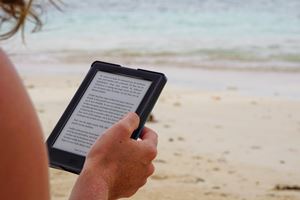Karena tujuan utama Kindle Fire Anda adalah untuk membaca, sangat penting untuk memiliki banyak ruang yang tersedia di layar Anda untuk teks. Masalahnya adalah bilah navigasi di bagian bawah layar Anda, yang berguna untuk menjelajah melalui perangkat Anda tetapi tidak berguna ketika Anda hanya ingin membaca. Ini memakan ruang yang tidak perlu, belum lagi sangat mengganggu. Sayangnya, tidak ada cara untuk menyembunyikan bilah navigasi itu melalui opsi asli Kindle Anda, tetapi ada cara untuk melakukannya dengan menggunakan aplikasi pihak ketiga. Kami akan memandu Anda melalui cara menyembunyikan bilah dan memberi Anda beberapa alternatif untuk yang default.

Mengunduh Aplikasi
Karena aplikasi ini tidak tersedia di Amazon Appstore, Anda harus mengunduh aplikasi dari situs APK dan memuatnya dari samping.
Mengonfigurasi Kindle Fire Anda
- Gesek menu tarik-turun dari atas layar.
- Tekan Pengaturan.
- Gulir untuk menemukan bidang Pribadi.
- Tekan Keamanan.
- Dari bidang Lanjutan, ketuk Aplikasi dari Sumber Tidak Dikenal.
- Anda akan mendapatkan peringatan tetapi abaikan dan tekan OK.
- Mulai ulang Kindle Fire Anda.
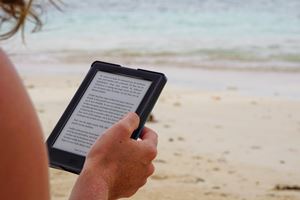
Mendapatkan APK
- Buka "Android-apk" dan cari "Ultimate Dynamic Navbar Lite".
- Unduh versi terbaru.
- Instal Ultimate Navbar Dinamis.
Ultimate Dynamic Navbar Lite
Aplikasi ini akan melakukan dua hal untuk Anda. Pertama, itu akan menghapus bilah navigasi default, dan kemudian aplikasi akan menggantikannya sebagai bilah navigasi dengan kemampuan untuk menyembunyikan. Ikuti langkah ini:
- Buka Ultimate Dynamic Navbar Lite.
- Klik On di pojok kanan atas.
- Buka "Navbar Spoofer".
- Tekan "Sembunyikan navbar dengan modifikasi build.prop".
- Sebuah pop-up akan muncul mengatakan "Ini akan menyembunyikan navbar Anda yang sebenarnya".
- Tekan Ya. Perangkat Anda akan reboot, dan sekarang navbar default dihapus dan Ultimate Dynamic Navbar telah menggantikannya.
- Bilah navigasi baru disembunyikan dan Anda dapat memunculkannya dengan menekan bagian bawah layar Anda.
Alternatif Bilah Navigasi
Sekarang Anda dapat menyembunyikan bilah navigasi dan Anda dapat memiliki seluruh layar untuk membaca tanpa tombol yang mengganggu, tetapi Anda juga dapat mengganti Navbar Lite yang tampak membosankan dengan sesuatu yang jauh lebih bagus. Berikut adalah alternatif terbaik yang dapat Anda unduh untuk membuat navigasi sedikit lebih lancar. Ingatlah untuk menghapus Ultimate Dynamic Navbar setelah Anda menginstal salah satunya karena Anda tidak ingin beberapa bilah navigasi aktif.
1. Kontrol Pai
Kontrol pai adalah alat navigasi yang sangat dapat disesuaikan, dengan antarmuka berbentuk pai yang mudah digunakan. Dengan itu, Anda dapat dengan mudah mengelola berbagai hal, sambil juga memiliki sesuatu yang bagus untuk dilihat. Anda dapat mengubah bentuk, ukuran, dan warna pai atau ikonnya. Anda dapat menyesuaikan apa yang dapat Anda akses dengan antarmuka dan menambahkan tingkat ikon yang lebih tinggi. Anda juga dapat mengatur di mana Anda ingin pai muncul dan bagaimana mengaksesnya. Ini sangat nyaman dan responsif, dan disembunyikan saat Anda tidak membutuhkannya.
2. Peluncur Tepi
Desain antarmuka sangat halus dan Anda dapat dengan mudah mengakses pengaturan, aplikasi, dokumen, atau apa pun. Edge Launcher mungkin adalah salah satu alat navigasi paling halus dan paling kuat di luar sana, dan itu sangat dapat disesuaikan sehingga Anda dapat membuatnya sesuai dengan kebutuhan Kindle Anda.

3. Geser Meteor
Antarmukanya sangat halus dengan banyak tema berbeda untuk dipilih. Anda memiliki kemampuan untuk mengatur beberapa panel dan dapat mengakses kontak, aplikasi, pintasan, dan folder darinya. Ini juga mendukung widget, plugin, mouse, keyboard, dan banyak lagi. Ada juga paket ikon, sehingga Anda dapat membuat alat terlihat sesuai keinginan Anda.
4. Peluncur Yandex
Yandex Launcher adalah peluncur luar biasa yang akan membuat navigasi melalui Kindle Anda menjadi mudah. Dengan antarmuka yang tampak luar biasa, opsi penyesuaian yang tampaknya tak ada habisnya mencakup latar belakang, tema, dan ikon yang berbeda. Animasinya halus dan membuka aplikasi tidak pernah semudah ini.
Sekarang Layar Anda Tampak Luar Biasa
Sekarang setelah Anda menyembunyikan bilah navigasi dan mungkin menggantinya dengan salah satu alternatif gaya yang disebutkan, layar Anda akan terlihat jauh lebih ramping dan modern, bukan? Anda sekarang dapat menikmati membaca buku di Kindle Anda di layar penuh dan menavigasi melalui perangkat Anda lebih mudah.
Apakah itu berhasil untuk Anda? Apa alternatif bilah navigasi favorit Anda? Beritahu kami di komentar di bawah!